根据小编的调查并不是所有的朋友都知道win7系统限定U盘防止病毒运行的问题怎么解决,然后就向小编打探win7系统限定U盘防止病毒运行的解决方法,于是小编就个大家整理的win7系统限定U盘防止病毒运行的解决步骤,就是按照把自己经常使用的USB设备插入电脑中,设备进入正常运行状态后,“打开控制面板硬件和声音设备和打印机”,在此窗口中可看到所有设备。 右击一个USB设备,选择属性,在打开窗口中选择“硬件-属性”,选择“详细信息”,选择“硬件ID项”,将其中的ID代码复制并保存到记事本中。的顺序依次操作就可以了,下面小编就来教大家win7系统限定U盘防止病毒运行的处理方法。
1、把自己经常使用的USB设备插入电脑中,设备进入正常运行状态后,“打开控制面板硬件和声音设备和打印机”,在此窗口中可看到所有设备。
右击一个USB设备,选择属性,在打开窗口中选择“硬件-属性”,选择“详细信息”,选择“硬件ID项”,将其中的ID代码复制并保存到记事本中。
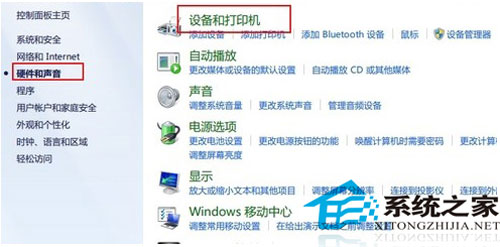
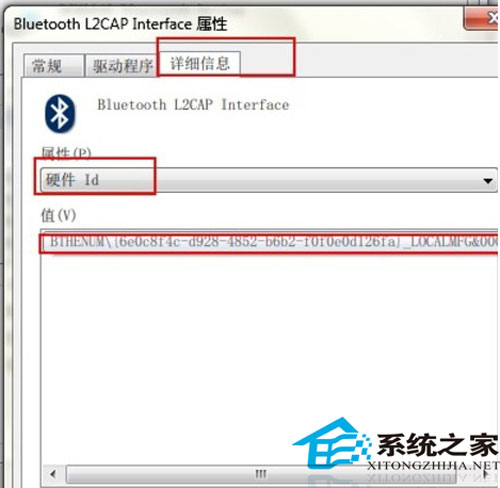
2、打开“控制面板-硬件和声音-设备管理器”,在设备管理器中展开通用串行总线控制器列表,找到USB大容量存储设备,打开属性,在导航栏选择详细信息,复制出它的硬件ID,也保存记事本中。
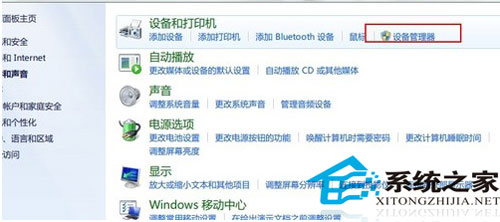
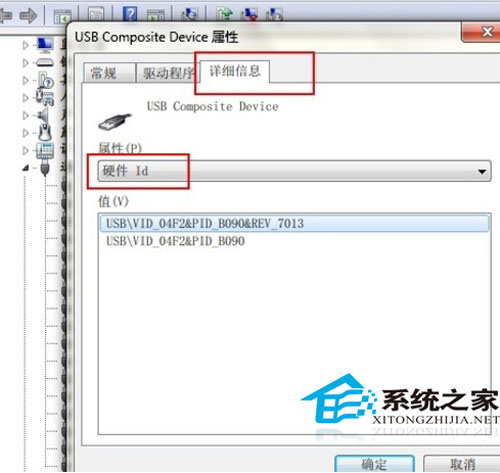
3、打开运行对话框,输入gpedit.msc,这时会弹出组策略窗口,依次展开“计算机配置-管理模板-系统-设备安装-设备安装限制”,打开“允许安装与下列设备ID相匹配的设备”,在“已启用”点为实点,单击显示按钮,把之前保存在记事本里的设备ID粘贴进来。
最后,再选择禁止安装未由其他策略设置描述的设备,在弹出的窗口中选择已启用,选择确定后退出。
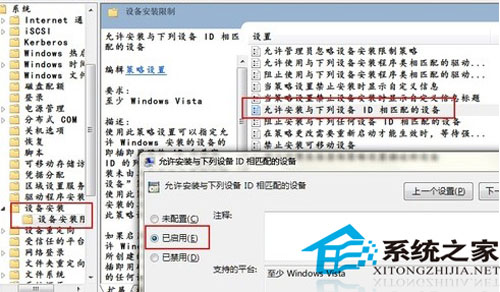
在Windows7系统下,用户可以通过设置组策略,限制指定U盘在系统内运行,这样一来可以确定U盘的安全性,也可以保证Windows7系统的安全性,防止了陌生U盘的使用而带来的病毒。
以上就是小编分享的win7系统限定U盘防止病毒运行的操作方法还有不会的朋友可以按照上面的步骤来解决,希望帮助到大家。